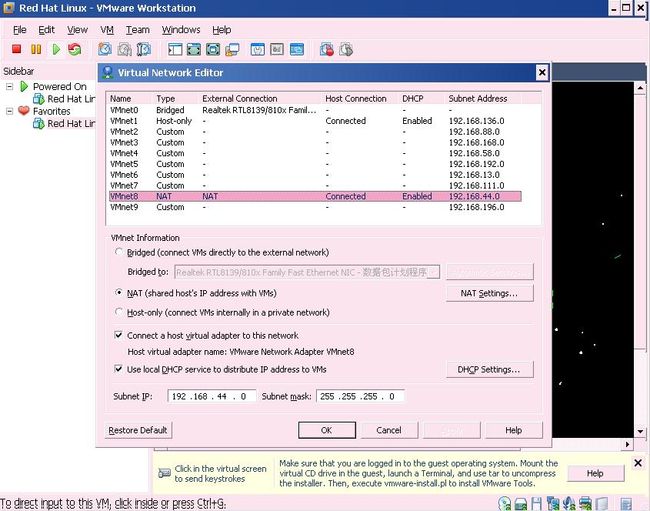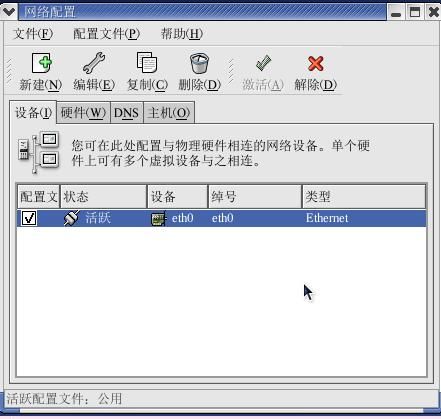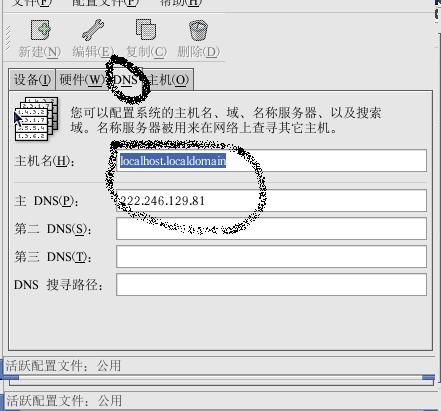LINUX学习之路---入门篇---如何在VM中与主机共享上网
相信初次使用VMware Workstation安装LINUX虚拟机的人来说,如何设置可以让虚拟机和主机共享上网,是一个头疼的问题,至少我在网上搜索了很多种方法尝试,但是在经历了多次失败后,终于 设置成功了,主机和虚拟机都能上网,下面就将我的设置方法简单的描述下,希望可以对跟我遇到同样问题的人有所帮助。
首先说明下,我的主机上网方式采用的是电信的ADSL拨号上网方式上网的,拨号软件采用的是WINDOWS自带的拨号软件宽带连接拨号上网方式。
设置的步骤如下:
第一步:获取主机的网络配置信息。
单击开始菜单,点击运行选项,输入cmd,调出WINDOWS的命令窗口,在命令窗口中输入
ipconfig /all命令,查询主机的网络配置信息,记录下主机的DNS服务器的地址,如222.246.129.81,
然后再在网络连接中查看名为 VMware Network Adapter VMnet8连接的网络配置信息,如图1所
示:
图 1
双击VMware Network Adapter VMnet8,将会弹出一个对话框,点击支持选项,可以看到其网络配置
信息,如图2所示:
图2 VMware Network Adapter VMnet8的网络配置信息
记录下其IP地址和子网掩码地址,分别为192.168.44.1, 255.255.255.0
第二步:在虚拟机中,设置网络连接的方式为NAT连接方式,启动虚拟机,点击edit->virtual network editor,将会弹出一个对话框,如图3所示:
图 3
然后点击NAT Settings,就可以看到NAT的网关地址,如图4所示:
图 4
由图4可以知道NAT的网关地址为192.168.44.2,记下这个地址,等下将会用到,到此为止我们已经记录了这样的一些地址:
VMware Network Adapter VMnet8 的IP地址:192.168.44.1 , 子网掩码:255.255.255.0
NAT的网关地址:192.168.44.2
主机的DNS服务器地址:222.246.129.81
第三步:进入虚拟机的网络配置,其界面如图5所示:
图 5
双击蓝色底纹的那一栏,弹出IP地址配置选项窗口,如图6所示:
图 6
将先记录下的IP地址,子网掩码,默认网关地址,分别填入对应的相中,注意IP地址要改变下,不能和记录的那个相同,将192.168.44.1改为192.168.44.5即可,当然也可以改成其他的。填好后,点击确定。然后回到网络配置主界面,点击DNS选项,如图7,图8所示:将先记录的主机的DNS服务器信息填入相应的栏中。
图 7
图 8
第四步:打开浏览器,输入网址进行测试,就能够顺利的上网啦!